Google Duo Nýir eiginleikar og stillingar

Google Duo er myndspjall farsímaforrit sem er fáanlegt fyrir alla notendur Android og iOS. Það er líka til vefútgáfa sem hægt er að nálgast á borðtölvum og
Margir nútíma snjallsímar hafa nú mikið magn af geymsluplássi, en þetta er ekki endilega raunin fyrir marga lággjalda síma, miðstig eða eldri síma. Þetta þýðir að þú verður að passa upp á hvað og hversu mikið þú sparar í símanum þínum.
Sjálfgefið er að Google geymir aðeins fjölmiðlaskilaboð sem send eru í Duo og heldur þeim tiltækum til niðurhals í tuttugu og fjórar klukkustundir. Eftir að þetta tímabil rennur út er skilaboðunum eytt að eilífu. Til að leyfa þessum skilaboðum að vera lengur aðgengileg vistar Duo þau sjálfkrafa í tækinu þínu. Þó að pláss í tækinu þínu verði líklega ekki vandamál strax, getur það farið að taka mikið pláss mjög fljótt að hafa samskiptaforrit eins og Google Duo sem vistar sjálfkrafa fjölmiðlaskilaboð í tækinu þínu.
Þó að minnisskjöl taki kannski ekki mikið pláss eru myndir, raddskilaboð og myndbönd fjölmiðlategundir sem eru alræmdar fyrir að taka upp mikið af gögnum og geymsluplássi.
Ef þú vilt koma í veg fyrir að Google Duo visti sjálfkrafa fjölmiðlaskilaboð í tækið þitt geturðu gert það í gegnum stillingarnar. Til að opna stillingarnar skaltu smella á tannhjólstáknið efst í hægra horninu.
Ábending: Ef þú ert í farsíma geturðu fengið aðgang að stillingunum með því að banka á þrípunkta táknið efst í hægra horninu. Pikkaðu síðan á „Stillingar“.

Smelltu á tannhjólstáknið efst í hægra horninu á vefforritinu til að opna stillingarnar.
Þegar þú ert kominn í stillingarnar skaltu smella á sleðann merktan „Vista skilaboð“ í „Slökkt“ stöðuna. Þetta kemur í veg fyrir að Google Duo visti skrár sjálfkrafa í tækinu þínu. Þú munt samt geta hlaðið niður margmiðlunarskrám sem hafa ekki enn runnið út handvirkt.
Ábending: Ef þú ert á farsíma, bankaðu á „Skilaboðastillingar“ og pikkaðu síðan á „Vista skilaboð“ sleðann í „Slökkt“ stöðu. Stillingunni verður beitt á öllum kerfum, svo þú þarft aðeins að slökkva á henni einu sinni.
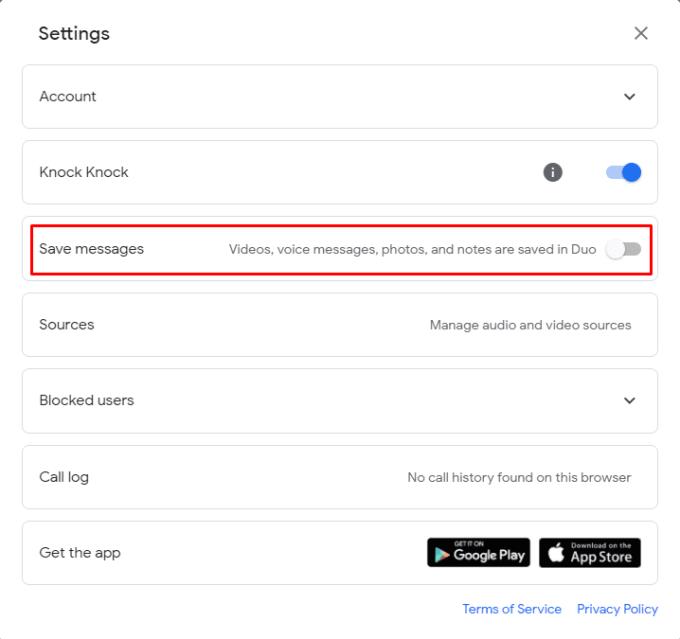
Smelltu á „Vista skilaboð“ sleðann í „Slökkt“ stöðuna til að slökkva á sjálfvirkri vistun fjölmiðlaskilaboða í tækinu þínu.
Google Duo er myndspjall farsímaforrit sem er fáanlegt fyrir alla notendur Android og iOS. Það er líka til vefútgáfa sem hægt er að nálgast á borðtölvum og
Með fordæmalausri lokun sem hylja göturnar í þögn, eru myndsímtöl og ráðstefnuforrit þörf klukkutímans. Allt frá traustum stöðugum flytjendum eins og WhatsApp og Skype til nýkominna…
Þú hefur ákveðið að hætta við Zoom og prófa Google Duo. Þú hefur fundið út hvernig á að nota það, en þér gæti liðið eins og þú sért að missa af einhverju. Þú veist
Uppfærsla 7. júlí 2020: Google hefur nú aukið fjölda þátttakenda sem leyfilegt er í hverju myndsímtali í 32 þátttakendur. Þessi aukning kemur til vegna vaxandi vinsælda Google Duo comp…
Covid-19 heimsfaraldurinn neyðir einstaklinga og stofnanir á netinu til að sjá hvert annað og eiga samskipti. Veffundir, tónleikar og gleðistundir á netinu
Sjáðu hversu auðvelt það er að deila skjánum þínum á Google Duo og hvað þú getur gert þegar forritið bilar.
Þarftu að sjá í hverjum þú hringir mest og símtalstímana? Þessi handbók mun hjálpa þér með það.
Google Duo er einn af mörgum Zoom valkostum sem til eru. Þú gætir hafa heyrt um það oft, en aldrei stoppað til að sjá hvað það getur gert fyrir þig. Það gæti verið
Verndaðu friðhelgi þína og hindraðu fólk í að finna þig á Duo með því að nota netfangið þitt. Sjáðu hvaða stillingar þú þarft að breyta.
Sparaðu geymslupláss í tækinu þínu með því að koma í veg fyrir að Google Duo visti margmiðlunarskrár í galleríforritinu. Sjáðu hvernig á að stöðva sjálfvirkt niðurhal skráa.
Safnaðu bestu vinum þínum í einn hóp á Google Duo. Sjáðu hvernig þú getur búið til hóp.
Lærðu hvernig á að búa til efnisyfirlit í Google skjölum á auðveldan hátt.
AR Zone er innbyggt app sem er fáanlegt í nýjustu Samsung símunum. Lærðu meira um AR eiginleika, hvernig á að nota appið og hvernig á að fjarlægja það.
Við sýnum þér nákvæmar skref um hvernig á að breyta Facebook lykilorðinu þínu.
Chrome, sjálfgefið, sýnir þér ekki alla vefslóðina. Þér er kannski sama um þessi smáatriði, en ef þú þarft af einhverjum ástæðum að birta alla vefslóðina, nákvæmar leiðbeiningar um hvernig á að láta Google Chrome birta alla vefslóðina á veffangastikunni.
Reddit breytti hönnun sinni enn og aftur í janúar 2024. Endurhönnunin er hægt að sjá af notendum skjáborðsvafra og þrengir að aðalstraumnum á sama tíma og tenglar eru til staðar.
Að slá uppáhalds tilvitnunina þína úr bókinni þinni á Facebook er tímafrekt og fullt af villum. Lærðu hvernig á að nota Google Lens til að afrita texta úr bókum yfir í tækin þín.
Áminningar hafa alltaf verið aðal hápunktur Google Home. Þeir gera líf okkar örugglega auðveldara. Við skulum fara í stutta skoðunarferð um hvernig á að búa til áminningar á Google Home svo að þú missir aldrei af því að sinna mikilvægum erindum.
Stundum, þegar þú ert að vinna í Chrome, geturðu ekki fengið aðgang að ákveðnum vefsíðum og færð upp villuna „Laga DNS vistfang netþjóns fannst ekki í Chrome“. Hér er hvernig þú getur leyst málið.
Hvernig á að breyta lykilorðinu þínu á Netflix streymisvídeóþjónustunni með því að nota valinn vafra eða Android app.
Ef þú vilt losna við endurheimta síður skilaboðin á Microsoft Edge skaltu einfaldlega loka vafranum eða ýta á Escape takkann.
















